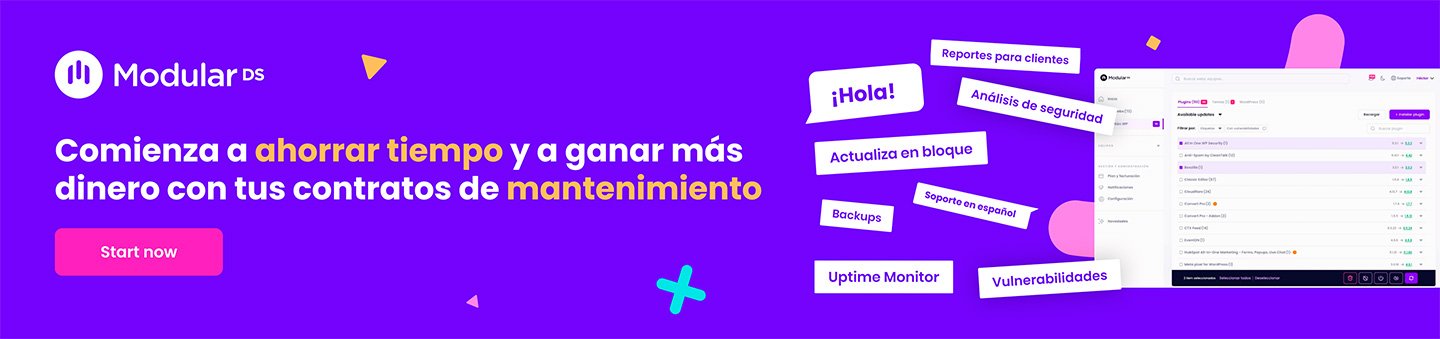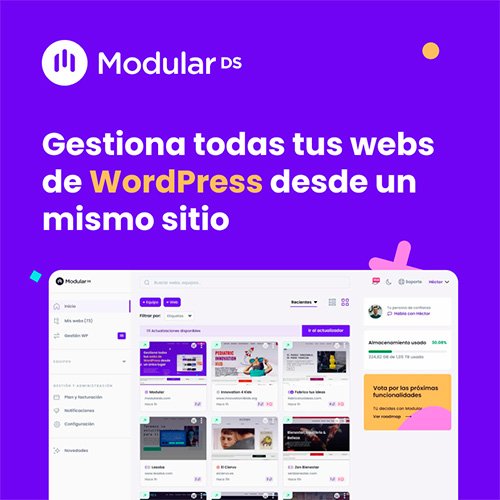Hoy vamos a hablar de algo muy útil: exportar emails de los comentarios de WordPress. Si tienes un sitio web y recibes comentarios, seguramente querrás tener esos correos para comunicarte con tus visitantes. ¡Así que vamos al grano!
Suscríbete y aprende gratis
¿Te apasiona el mundo web? Únete a la newsletter y recibe en tu correo un pequeño resumen donde hablo sobre WordPress, diseño y desarrollo web.
Método 1: Usando phpMyAdmin para exportar emails de los comentarios de WordPress
Si te sientes cómodo con un poco de código, este método es ideal. Aquí te dejo los pasos:
- Accede a phpMyAdmin: Primero, entra en el panel de control de tu hosting y busca phpMyAdmin.
- Selecciona tu base de datos: Encuentra la base de datos de tu sitio de WordPress.
- Ejecuta esta consulta: Copia y pega la siguiente línea en la sección de SQL:
SELECT comment_author_email FROM wp_comments WHERE comment_approved = '1';- Importante: Ten en cuenta que el prefijo de la tabla (
wp_) puede ser diferente en tu instalación de WordPress. Si lo cambiaste durante la instalación, asegúrate de usar el prefijo correcto.
- Exporta los resultados: Una vez que veas los correos, puedes exportarlos en un archivo CSV. ¡Así de fácil!
Método 2: Usar el Plugin «Comments Emails»
Si prefieres algo más sencillo, ¡tengo la solución perfecta! Vamos a usar un plugin llamado «Comments Emails». Aquí te explico cómo hacerlo:
- Instala el plugin: Ve a tu panel de WordPress, haz clic en «Plugins» y busca «Comments Emails». Instálalo y actívalo.
- Configura el plugin: Una vez que lo tengas activado, ve a la configuración para ajustarlo a tu gusto.
- Exporta los correos: El plugin te permitirá generar un archivo CSV con todos los correos de los comentarios aprobados. ¡Así de rápido!
Plugin alternativo para poder exportar emails de los comentarios de WordPress
el plugin WordPress Comments Import & Export es otra buena opción. Este plugin te permite exportar los comentarios en formato CSV, incluyendo campos como el nombre del autor, correo electrónico, contenido del comentario y más.
Características principales
- Exportación selectiva: Puedes filtrar los comentarios por fecha, publicaciones específicas o cantidad de comentarios.
- Selección de columnas: Elige exportar solo los campos que necesitas, como comment_author_email.
- Compatibilidad: Funciona con comentarios estándar de WordPress y también con plugins como wpDiscuz.
- Programación automática: Permite programar exportaciones automáticas mediante FTP.
- Exportación desde la lista de comentarios: Puedes exportar comentarios directamente desde la página de comentarios en el panel de administración.
¿Cómo exportar correos electrónicos de los comentarios?
- Instala y activa el plugin desde el repositorio oficial de WordPress.
- Ve a Comentarios > Comments Im-Ex en tu panel de administración.
- En la sección de exportación, selecciona los filtros que desees aplicar (por ejemplo, rango de fechas o publicaciones específicas).
- En la sección de columnas, marca únicamente comment_author_email si solo necesitas los correos electrónicos.
- Haz clic en Export Comments para descargar el archivo CSV con los correos electrónicos.
Recuerda lo Legal
Antes de enviar correos, asegúrate de tener el consentimiento de tus usuarios. Es importante cumplir con las normativas de protección de datos como el GDPR. ¡No te saltes este paso!